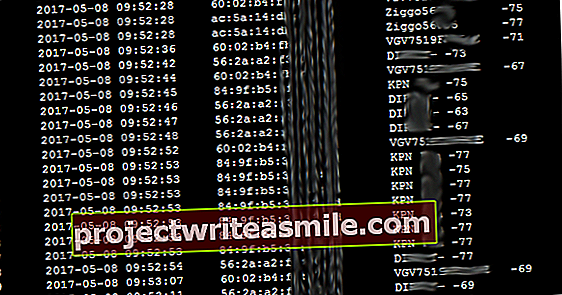Paniikki on looginen vastaus, jos poistat vahingossa tärkeän tiedoston. Suurin osa tämän alueen virheistä on kuitenkin helppo korjata, jos pidät viileää mieltä ja otat oikeat askeleet. Tämä pikakäynnistys näyttää, miten Power Data Recovery -ohjelman avulla saat takaisin vahingossa poistamiasi tiedostoja.
1. MiniTool Power Data Recovery
Poistettua tiedostoa ei poisteta välittömästi. Windows merkitsee tiedoston käyttämän tilan "vapaaksi tilaksi". Niin kauan kuin sitä ei korvata toisella tiedostolla, voit saada poistetun tiedoston helposti takaisin sopivalla työkalulla. On hyvä asentaa MiniTool Power Data Recovery nyt, vaikka et ole vielä menettänyt yhtään tiedostoa. Jos asennat ohjelman jälkikäteen C-asemallesi (johon poistettu tiedosto on tallennettu), on mahdollista, että asennus korvaa poistetun tiedoston. Tämä mahdollisuus on pieni, mutta on parempi sulkea se pois. MiniTool Power Data Recovery ei takaa onnistunutta palautusta, mutta kannattaa kokeilla. Varsinkin valokuvien palautusvaihtoehdot toimivat hyvin!

MiniTool Power Data Recovery palauttaa (vahingossa) poistetut tiedostot.
2. Etsi poistettuja tiedostoja
Toisin kuin monet kaupalliset tiedostojen palautusohjelmat, MiniTool Power Data Recovery on ilmainen henkilökohtaiseen käyttöön. Käynnistä MiniTool Power Data Recovery. Voit palauttaa poistetut tiedostot napsauttamalla Palauta palautus. Ohjelma kysyy, mihin tiedosto on tallennettu, kun kadotit sen. Valitse esimerkiksi C-asema täällä ja jatka painikkeella Palauta. MiniTool Power Data Recovery etsii tiedostojäännöksiä ja näyttää ne kansiorakenteessa. Etsi tiedosto, jonka haluat palauttaa, ja tarkista se. Napsauta hiiren kakkospainikkeella valintaa ja valitse Palauta. Määritä kansio, johon haluat palauttaa tiedostot. Huomaa: Valitse mieluiten eri asemakirjain kuin asema, jolle tallensit tiedostot, ennen kuin kadotit ne.

Ohjelma itse etsii palautettavia tiedostojäännöksiä.
3. Palauta valokuvat
MiniTool Power Data ei toimi vain kiintolevyllä, vaan voit myös vapauttaa ohjelman digitaalikamerasi muistikortilta tai USB-tikulta. Tämä helpottaa koskaan poistettujen valokuvien ja videoiden löytämistä. Vaikka muistikortti ei enää näytä olevan luettavissa, voit yrittää palauttaa kuvat ja videot MiniTool Power Data -sovelluksella. Aseta (viallinen) muistikortti tietokoneen kortinlukijaan. Käynnistä MiniTool Power Data, napsauta ensimmäisessä näytössä Digitaalisen median palautus ja ilmoita muistikortillasi oleva asemakirjain. Haku- ja palautusprosessi on melkein sama. MiniTool Power Data näyttää esikatselun tiedostoista, jotka olet saattanut kadota, ja jakaa jakamisen löydettyjen tiedostojen välillä kansioissa, joihin esimerkiksi JPG-, PNG- tai elokuvatiedostot päätyvät.

Kadonnut valokuvia muistikortilta? MiniTool Power Data löytää ne uudelleen!